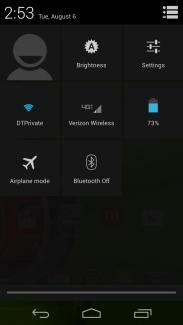スマートフォン市場に新たな方向性が見られるのは嬉しいことですが、Moto X は間違いなく独自のドラムのビートに合わせて行進します。 魅力的な機能がたくさん提供されていますが、 Moto X レビュー, 新しいデバイスには、解決しなければならない問題やバグがいくつかあることがよくあります。 この記事では、Moto X の問題の暗い底部を調査し、それらを克服する確実な解決策が見つかるかどうかを確認します。
Simon Hill により 2014 年 3 月 17 日に更新: 過熱問題、Bluetooth の不具合、音声切れのバグを追加しました。
おすすめ動画
問題: 過熱
Moto X に触れると熱くなるという問題を多くの人が報告しています。 扱いが不快になる可能性があり、それを引き起こす一貫したトリガーはありません。 これがあなたに起こっていて、それが長時間画面をオンにし続けていたためではなく、 携帯電話を充電している場合、またはグラフィックを多用するゲームをプレイしている場合は、いくつかのことを行う必要があります。 試す。
回避策:
- Moto X にケースを付けている場合は、過熱の問題が悪化するため、取り外してください。
- 機内モードをオンにして、問題が解決しないかどうかを確認してください。 これは、Moto X がネットワークに接続しようとしているか、信号を維持しようとしていることに関連している可能性があります。
潜在的な修正点:
- アプリが問題を引き起こしている可能性があります。 覗いてみてください 設定 > バッテリー 何かが疑わしく大量の電力を消費していないかどうかを確認します。 サードパーティのアプリが原因かどうかを確認するには、次のことを試してください。 セーフモード. 電源キーを押してから長押しします 電源を切る 再起動するまで。 次のタイトルのウィンドウが表示されるはずです セーフモードで再起動します そしてタップすることができます わかりました. 次のように表示されるので、それが機能したことがわかります セーフモード 左下隅にあります。 過熱することなく正常に動作する場合は、インストールしたアプリのいずれかが原因である可能性があります。 取り除く簡単な方法は、出荷時設定にリセットしてから、選択的に再インストールすることです。 あるいは、原因が見つかるまでアプリを 1 つずつアンインストールすることもできます。
- 次のようにして工場出荷時設定にリセットしてみることもできます [設定] > [バックアップとリセット] > [データの工場出荷時設定にリセット] > [電話をリセット]. 最初に貴重なものは必ずバックアップしてください。 完了したら、何もインストールしたりアカウントにログインしたりせず、しばらく電話を使用して過熱の問題が解消されるかどうかを確認します。これにより、ハードウェアの問題であるかどうかが確認されます。
- 上記のどれもうまくいかない場合は、Moto X を交換してください。 通信事業者または販売店に連絡し、障害の説明と試したことを伝えて、交換品を手配してください。
不具合: Bluetooth 接続が正しく機能しない
Bluetooth 経由でのデバイスや車のシステムと Moto X のペアリング、およびペアリングされたデバイスのオーディオ出力に関する問題がいくつか報告されています。 Bluetooth デバイスとペアリングされているにもかかわらず、オーディオは Moto X から聞こえ続けると主張する人もいます。
潜在的な修正点:
- 古い Bluetooth デバイスの場合はサポートされていない可能性があります。 対象となるプロトコルを確認し、互換性があることを確認してください。
- デバイスが動作することを確認するために、デバイスを別の電話とペアリングしてみてください。
- Bluetooth デバイスと携帯電話の両方の電源をオフにして、再度オンにします。 Moto X が再起動するまで電源キーを押し続けます。
- でペアリングを削除します 設定 > Bluetooth、可能であれば携帯電話を車または他の Bluetooth デバイスから取り外し、両方のデバイスの電源をオフにしてから再度オンにし、最初からペアリングを試みます。
- ファームウェアが最新であることを確認してください。 Bluetooth デバイスの製造元に確認する必要がある場合があります。 また、次の方法で Moto X が最新であることを確認することもできます。 [設定] > [システム アップデート] > [モトローラ ソフトウェアのアップデート].
バグ:音声が途切れる
Moto X での通話中に音声が途切れるという問題に遭遇した人もいます (私たちはこの問題に遭遇しました)。 最も一般的なのは、Moto X のオーナーが、電話の相手の声が聞こえないことに気づきます。 通話は正常に開始される可能性がありますが、数秒後に所有者の声が他の発信者に聞こえなくなり始めます。 これは信号が強いエリアでも発生します。 ノイズキャンセリングと関係があるようです。
回避策:
- 電話アプリを起動して次の操作を行うことで成功したと報告している人もいます。 設定 (右下の 3 つの点をクリックして) 無効にします 音声プライバシー.
解決:
- このバグは修正されました。 この問題を解決するには、OTA (無線) アップデートを入手する必要があります。 まだ見たことがない場合は、通信事業者に連絡して聞いてみてください。
不具合: Wi-Fi が機能しない
新しいデバイスを使用すると、多くの人が Wi-Fi の問題に遭遇します。 Moto X が接続できない、または接続できるかもしれないが、動作が非常に遅い、またはデータが同期されない場合があります。 どのような問題であっても、通常は解決策があります。
回避策:
ルーターと Moto X の電源を切り、再度電源を入れます。 これが永続的な修正になることはほとんどありませんが、短期的には問題が解決される可能性があります。
考えられる解決策:
- という無料アプリを入手してください Wi-Fiアナライザー お住まいの地域のチャンネルがどれだけ混雑しているかがわかります。 これは、ルーターのチャネルを変更する価値があることを示している可能性があります。
- メーカーの説明書または ISP を参照して、ルーターのファームウェアを更新します。
- データの同期に問題がある場合は、キャッシュ パーティションを消去してみてください。 電話がオフの状態で長押しします ボリュームダウン そして、 力 鍵。 起動オプションを取得すると、使用できるようになります ボリュームダウン 回復を強調してから ボリュームアップ をクリックして選択します。 Motorola のロゴが表示され、次に Android マスコットが表示されます。 ボリュームアップ キーを押してから、 力 キーを押すと、追加のメニュー オプションが青色で表示されるはずです。 使用 ボリュームダウン 強調表示する キャッシュパーティションのワイプ そして、 力 ボタンをクリックして選択します。 ワイプしてから再起動しますが、問題がなければ幸いです。
- ルーターで MAC フィルタリングがオンになっているかどうかを確認します。 Moto X の MAC アドレスを入力する必要がある場合があります。MAC アドレスは次の場所にあります。 メニュー > 設定 > 電話について > ステータス > Wi-Fi Mac アドレス.
バグ: Motorola Assist がスタックしたままになる
私たちのレビュー部門でこの問題が発生しました。 Motorola Assist は、運転中など、あらかじめ決められた時間に特定のアクションを自動化します。 問題は、GPS を使用してユーザーが運転しているかどうかを判断し、実際には同乗者であるにもかかわらず、運転しているとみなしてしまう可能性があることです。 通知の「運転していません」オプションをタップしようとしたが機能せず、Moto Xは残りの夜中すべてのテキストを読み上げ、大声で呼びかけ続けた。
回避策:
に入る 設定 > アプリ Motorola Assist の実行プロセスをすべて無効にします。
解決:
Motorola は修正を約束しているため、修正を入手するにはアップデートする必要があります。 自動的に取得されるはずですが、チェックインすることもできます メニュー > 設定 > 電話について > システムアップデート.
問題: バッテリーの寿命が短い
誰もがスマートフォンのバッテリー寿命について不満を抱いています。 スマートフォンにできることを増やすほど、より多くの機能が必要になります。 あなたは私たちをチェックアウトすることができます スマートフォンのバッテリーを節約する方法ガイド 役立つ一般的なヒントについては、こちらをご覧ください。 Moto X は理論的にはアクティブ ディスプレイなどの機能でバッテリー寿命を節約できますが、常時オンのセンサーが影響を与えるはずです。 覗いてみてください 設定 > バッテリー 何があなたの力をすべて消費しているのかを知るために。
回避策:
を使ってみてください バッテリーセーバー 経由の機能 設定 > バッテリー. バッテリーが 15% まで低下したときに、明るさを下げ、画面のタイムアウトを減らし、バックグラウンド同期をオフにすることで、Moto X の能力をもう少し絞り出すことができます。
考えられる解決策:
- バッテリーの消耗が異常に速い場合は、不正なアプリを探す必要があるかもしれません。 明らかな何も表示されない場合は、 設定 > バッテリー すべてが最新であることを確認してください。 Play ストアに移動し、 をタップします メニュー >私のアプリ その後 すべて更新 右上にあります。 工場出荷時設定にリセットして、再インストールするものを選択することもできます。
- それでも変化がなく、バッテリーの消耗が異常であると確信できる場合は、通信事業者、販売店、または Motorola に連絡して、交換品を入手してみる価値があるかもしれません。 デバイスに欠陥がある可能性があります。
グリッチ: Moto X がフリーズする、またはランダムに再起動する
Moto X がフリーズして反応しなくなるという問題が何人か報告されています。 ランダムな再起動に関する報告もいくつかあります。 最も可能性の高い原因はアプリですが、確認する価値のあることがいくつかあります。
回避策:
問題を永久に解決できるわけではありませんが、長押ししてみてください。 力 ボタンを数秒間押して携帯電話を再起動します。
考えられる解決策:
- 最新の状態であることを確認してください メニュー > 設定 > 電話について > システムアップデート.
- Play ストアでアプリが最新であることを確認し、 をタップします メニュー >私のアプリ その後 すべて更新 右上にあります。
- にアクセスしてアプリのキャッシュをクリアしてみてください。 設定 > アプリ にスワイプして、 全て タブ。 問題の原因となっている可能性があるアプリを選択し、タップして選択します キャッシュの消去.
- アプリを 1 つずつアンインストールして問題のあるアプリを見つけるか、出荷時設定にリセットして再インストールするものに注意してください。
- それでも問題が発生する場合は、ハードウェアに障害がある可能性があるため、交換用のハンドセットを入手してみてください。
問題: GPS が機能しない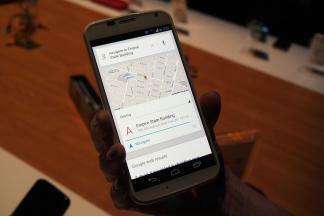
Moto X の GPS が正しい位置を検出できない、またはサードパーティ製アプリを正しく更新できないと苦情を言う人もいます。 Google マップにアクセスして青い十字線をタップして、現在地をロックできるかどうかを確認してください。
回避策:
Moto X のスイッチをオフにしてから再度オンにしてみるか、ボタンを押したままにしてください。 力 キーを押して選択します 機内モード そして再びオフにします。
考えられる解決策:
- に行く 設定 > 位置情報へのアクセス 設定をいろいろ試して、最良の結果が得られるものを確認してください。 必要になるかもしれません Wi-Fi とモバイル ネットワークの場所 GPS と同様にオンにする必要があります。
- ダウンロードしてみる GPS ステータスとツールボックス 追加情報を得ることができます。 このアプリを使用して GPS をリセットし、問題が発生した場合に問題を解決することもできます。
- ハードウェアに問題がある可能性があります。その場合は、交換用の携帯電話を入手する必要があります。 通信事業者、販売店、または Motorola に問い合わせて相談してください。
現時点での Moto X の問題はこれで終わりですが、ここで触れなかった別の問題に遭遇した場合、または同じ悩みを持つ人に提供できる修正方法がある場合は、コメントを投稿して共有してください。
記事の初版発行日は 2013 年 10 月 3 日です。
ライフスタイルをアップグレードするDigital Trends は、読者が最新ニュース、楽しい製品レビュー、洞察力に富んだ社説、ユニークなスニーク ピークをすべて提供して、ペースの速いテクノロジーの世界を監視するのに役立ちます。